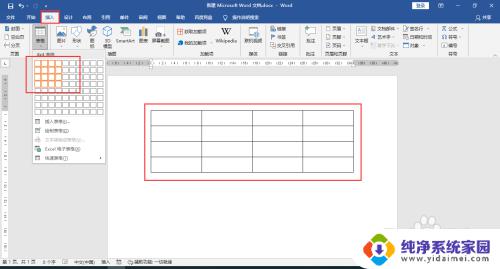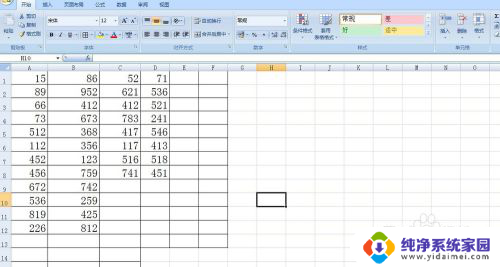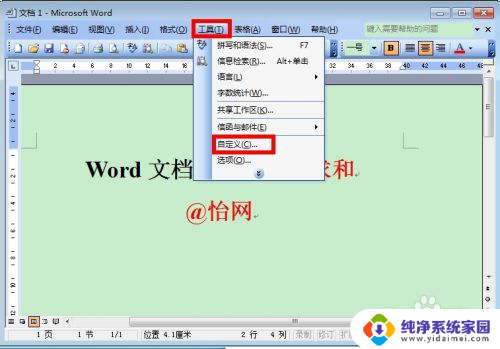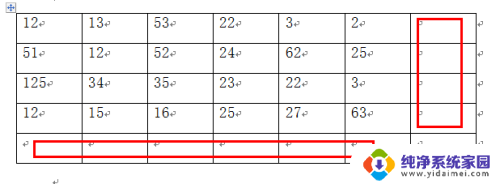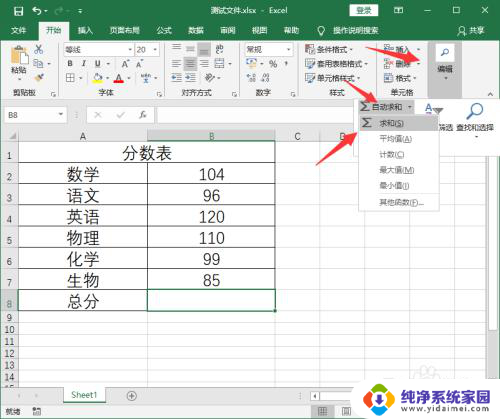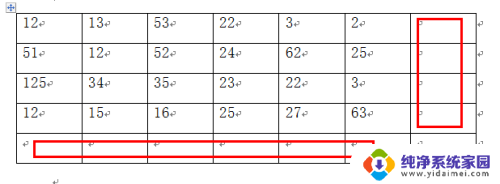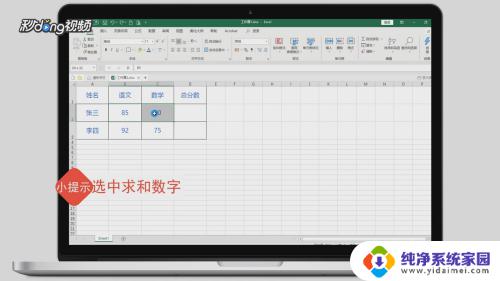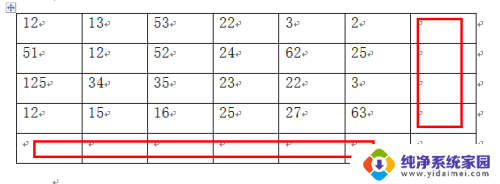求和公式word怎么做 word求和操作详解
更新时间:2024-01-06 16:52:52作者:jiang
在日常办公中,我们经常需要对一系列数字进行求和操作,以便得到总和,而Microsoft Word作为一款功能强大的办公软件,也提供了求和公式的功能。通过使用Word的求和操作,我们可以快速、准确地对一段数字进行求和,并且可以根据需要进行格式化和调整。在本文中我们将详细介绍Word中求和公式的具体使用方法,帮助大家更好地利用这一功能,提高工作效率。无论是进行财务报表的制作,还是统计数据的处理,Word的求和操作都将成为我们不可或缺的助手。让我们一起来探索Word求和操作的奥秘吧!
步骤如下:
1.首先,单纯的数据是无法求和的。所以我们必须要“插入”一个“表格”
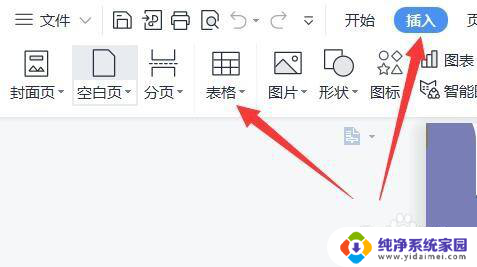
2.接着将需要求和的数据填入到表格中。
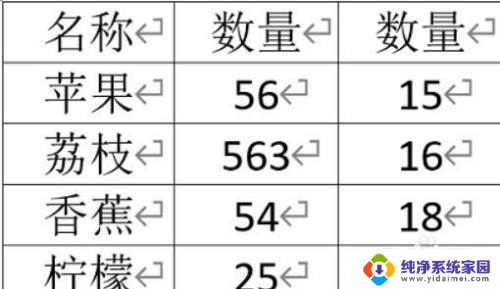
3.填完后,进入“布局”选项卡。
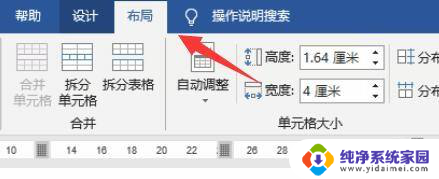
4.然后打开其中的“公式”
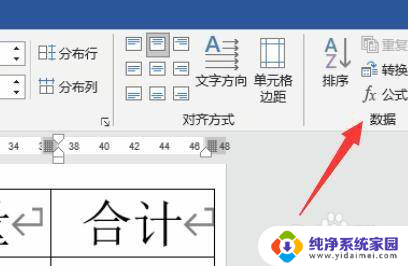
5.在其中选择求和公式“SUM”并选择求和的数字来源。
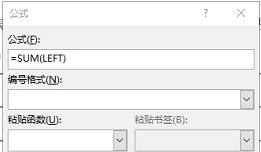
6.最后点击确定就能完成求和了。
如果有多个数据,只要按下“F4”即可快速完成其他数据的求和。
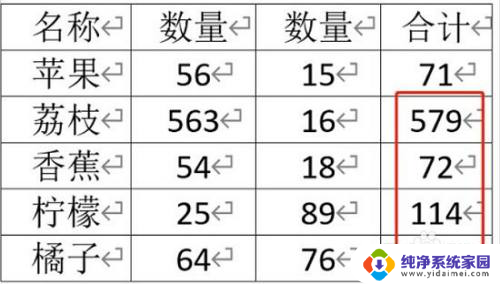
以上是关于如何制作求和公式的全部内容,如果有任何不明白的地方,您可以按照本文的方法进行操作,希望能够对大家有所帮助。